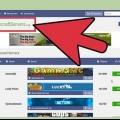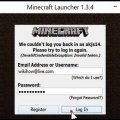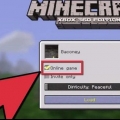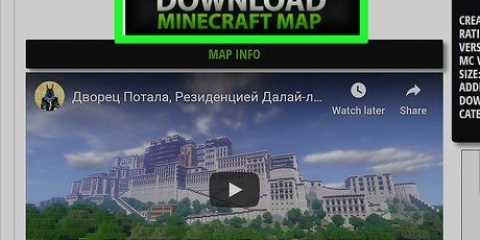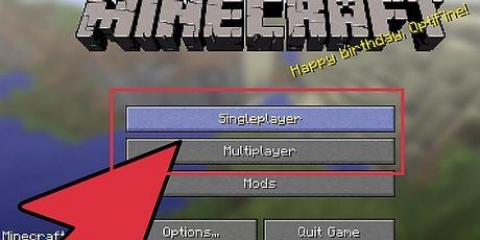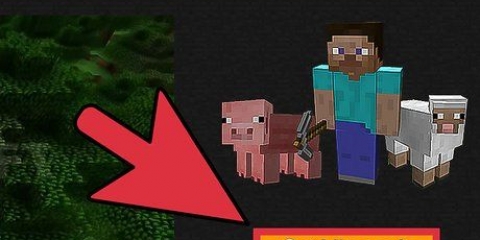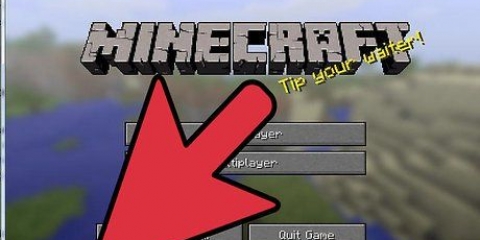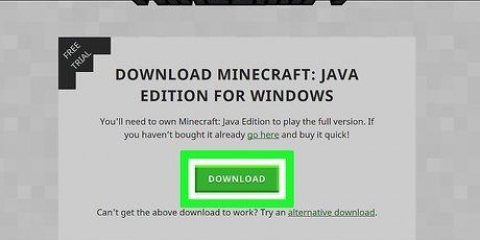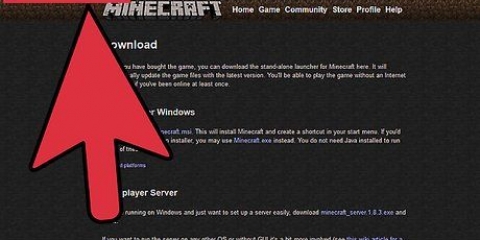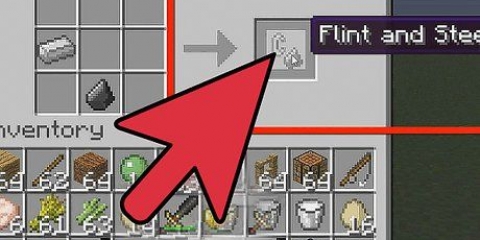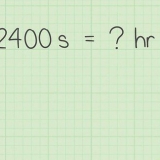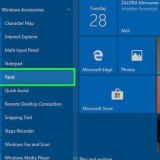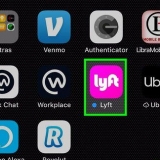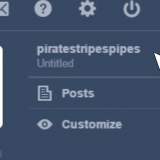Wenn Sie Minecraft offline spielen, können Sie möglicherweise keine benutzerdefinierten Skins verwenden und die neuesten Updates von Mojang installieren, einschließlich derer, die Fehler und Fehler beheben. Behalte diesen Faktor im Hinterkopf, bevor du dich entscheidest, Minecraft offline zu spielen. Das Betreiben deines Minecraft-Servers im Offline-Modus kann das Risiko von Sicherheitsproblemen erhöhen, da der Offline-Modus jedem Benutzer ermöglicht, deinem Server beizutreten und auf ihm zu spielen, wenn du mit dem Internet verbunden bist. Um alles so sicher wie möglich zu halten, bevor Sie den Server in den Offline-Modus versetzen, beenden Sie bitte das Internet und schalten Sie den Online-Modus nicht wieder ein, bis Sie mit Ihrer Minecraft-Sitzung fertig sind.
Minecraft offline spielen
Es gibt mehrere Vorteile, Minecraft offline zu spielen, wie zum Beispiel die Möglichkeit, ohne Internetverbindung zu spielen, die Installation von Updates zu vermeiden, die Verzögerungszeit zu reduzieren und die Möglichkeit zu spielen, ohne sich bei Minecraft-Servern anzumelden. Du kannst Minecraft offline spielen, indem du einfach im Minecraft Launcher „Offline spielen“ auswählst oder deine Minecraft-Serverdetails änderst.
Schritte
Methode 1 von 2: Auswählen der `Offline`-Funktion

1. Öffne den Minecraft Launcher und klicke unten rechts auf „Anmelden“. Die Felder Benutzername und Passwort müssen leer bleiben.

2. Wählen Sie "Offline spielen". Minecraft wird gestartet und du kannst jetzt offline spielen.
Methode 2 von 2: Minecraft-Serverdaten ändern

1. Gehe auf deinem Computer zum Ordner `Minecraft Server` und öffne ihn. Diese Methode funktioniert nur, wenn Sie Ihren eigenen Minecraft-Server hosten oder Zugriff auf den Minecraft-Server eines Freundes haben.

2. Deaktivieren Sie neben dem Minecraft-Servernamen. Dadurch wird der Minecraft-Server vorübergehend deaktiviert.

3. Öffnen Sie die Datei `server.Eigenschaften`. Die Eigenschaften werden im Standard-Textverarbeitungsprogramm Ihres Computers geöffnet, z. B. Notepad oder Texteditor.

4. Suchen Sie `online-mode=true` in der Liste der Eigenschaften.

5. Ändern Sie den Wert von `true` in `false`. Der Wert ist jetzt `online-mode=false`, was bedeutet, dass der Online-Modus auf Ihrem Server deaktiviert ist.

6. Wählen Sie die Option zum Speichern der Änderungen und schließen Sie dann den Editor oder den Texteditor.

7. Ersetzen Sie das Häkchen neben dem Minecraft-Servernamen und doppelklicken Sie dann auf den Server, um ihn neu zu starten.

8. Öffne Minecraft Launcher und klicke unten rechts auf „Anmelden“.

9. Wähle `Offline spielen` und wähle deinen Minecraft-Server aus. Das Spiel wird gestartet und du spielst jetzt offline.
Warnungen
Оцените, пожалуйста статью